Learn How to Convert HEIC to GIF With The Best and Free Converters
Want to make your HEIC images into moving GIFs? Then we have a solution for you. HEIC files are high-quality image files that do not take much storage space. And apparently, HEIC images are just static images. So, for you to make an image file into animated images, you must convert your HEIC file to a GIF file format. GIF formats are static or animated images. Therefore, read this article to know the best HEIC to GIF to convert your file losslessly.
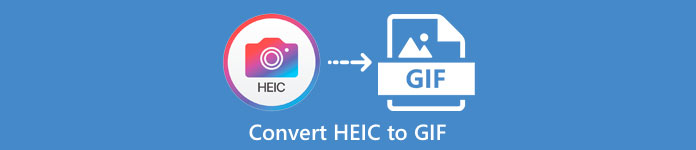
Part 1. 4 Best Tools to Convert HEIC to GIF
When it comes to convenience, it is sure that online converters are the best because you do not need to download anything. And if you are looking for the best online HEIC to GIF converters, we tried some of the best HEIC to GIF converters available on the internet. So in this part, you will know the three best online HEIC to GIF converters.
Aiseesoft Free Image Converter Online
If you are searching for the most excellent online HEIC to GIF converter, this tool is what you are looking for. Aiseesoft Free Image Converter Online is a free online tool that allows you to convert HEIC images to GIF, PNG, and JPG format. It is known to be the quickest online HEIC to GIF converter found on the internet. Furthermore, unlike other online converters, it does not contain ads and has a fast-loading process.
Step 1. Search Aiseesoft Free Image Converter Online, or click this link to go directly to their webpage. And then, on the first interface, click the Add Images button.
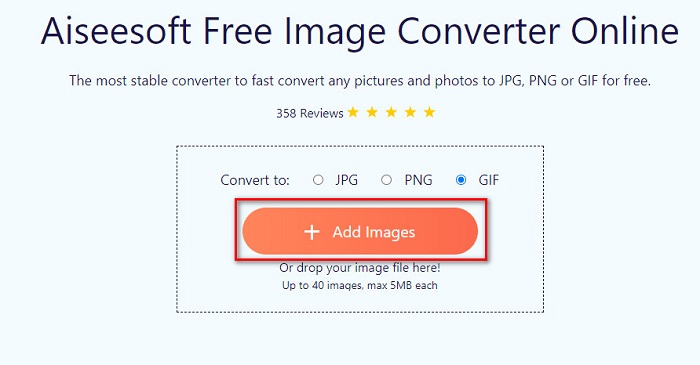
Step 2. Then, your computer files will appear, locate your HEIC image, and click Open.
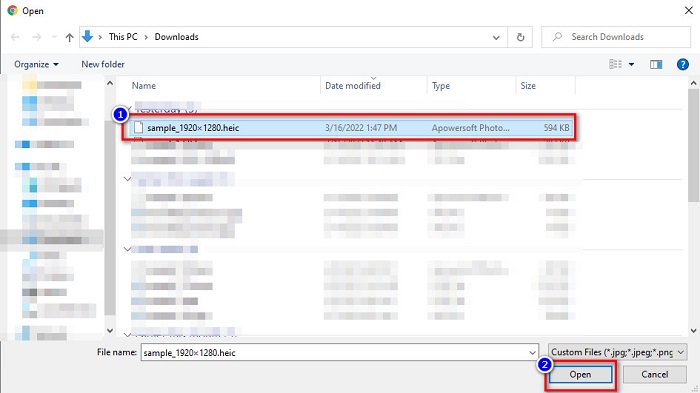
Step 3. Click the Download button to download your GIF image for the final step.
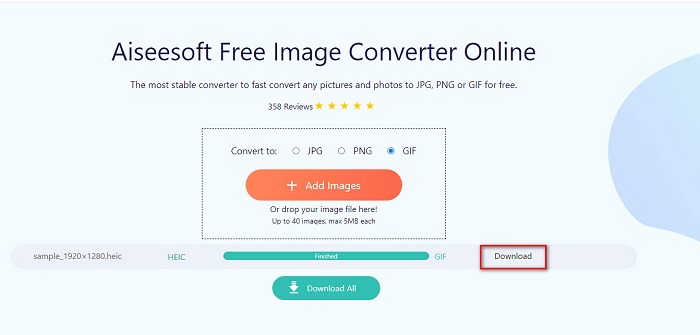
Pros
- It has an ultra-fast conversion process.
- It does not contain disturbing ads.
- It can convert any image file to PNG, JPG, and GIF.
- Accessible on all web-browsers, including Google, Firefox, and Safari.
Cons
- You may experience a slow conversion process when your internet connection is slow.
CloudConvert
One of the top-used converters on the internet is CloudConvert. This converter can easily convert HEIC to GIF files because of its simple user interface. In addition to that, it supports many image formats, including HEIC, GIF, BMP, JPG, ICO, and more. You can also adjust your image's resolution, file size, and quality. Although it is a web-based app, it does not contain ads.
Step 1. On your browser, search CloudConvert HEIC to GIF converter. And then, on the software’s main interface, click the Select button. Your computer files will appear to select your HEIC file to upload.
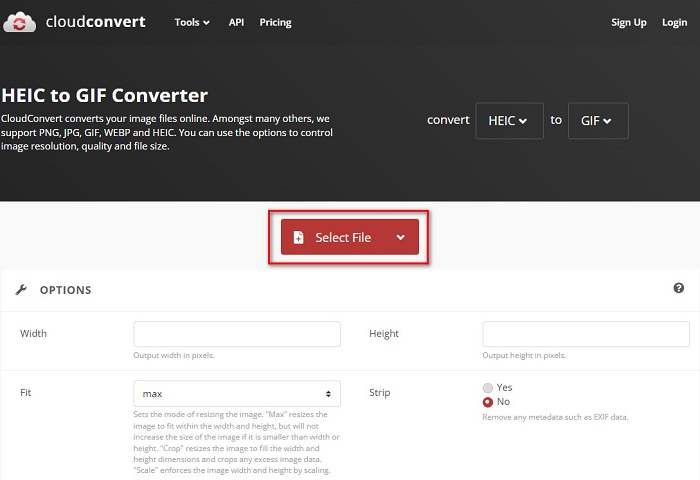
Step 2. Next, click the drop-down button beside the Convert to, then select the output format that you want. After, click the Convert button to start converting your HEIC file to GIF format.
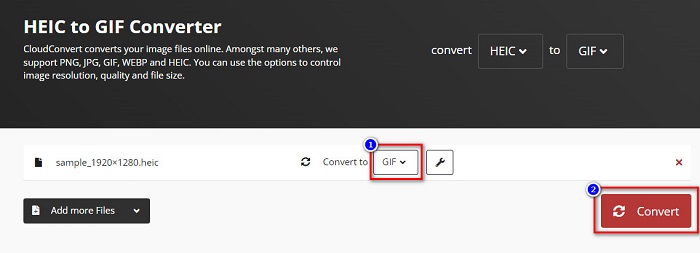
Step 3. Lastly, click the Download button to download your GIF file when your file is finished converting.
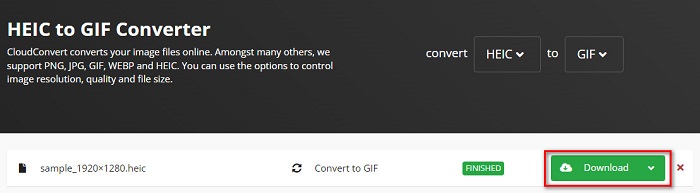
Pros
- It has a fast conversion process.
- It does not contain pesky ads.
- It supports various file formats, including HEIC, GIF, JPG, PNG, etc.
- Accessible on almost all search engines like Google and Safari.
Cons
- When the internet connection is slow, you may experience having slow conversion process.
OnlineConvertFree
Another online HEIC to GIF converter that is worth trying is OnlineConvertFree. This converter has an easy-to-use software interface and has a fast conversion process. Moreover, if you are looking for a converter that can compress and resize your file, this tool has that feature.
However, it contains ads that are disturbing for many users. Nonetheless, this converter can still convert HEIC to GIF conveniently.
Step 1. For the first step, search OnlineConvertFree on your browser. And on the software’s main interface, click the Choose Files. Then, your computer files will appear, where you will select your HEIC file and upload it.
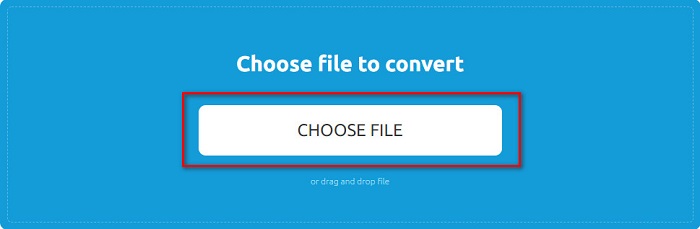
Step 2. Secondly, click the Convert button to convert your HEIC file to a GIF file. Then a new interface will appear.
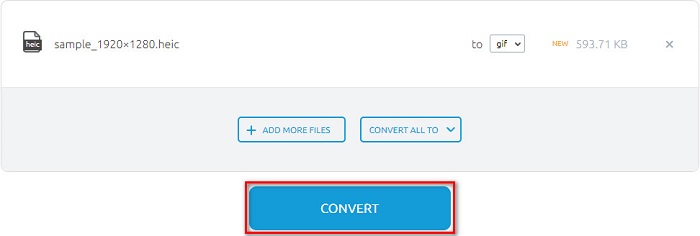
Step 3. Finally, scroll down and click the Download button to download your GIF file.

Pros
- It has a simple user interface.
- It is safe to use.
Cons
- It contains ads.
CDKM
CDKM is an online tool that helps you convert HEIC to GIF files. This online converter is an easy-to-use tool which makes it a beginner-friendly tool. Moreover, it supports standard file formats like HEIC, GIF, PNG, JPG, and SVG. However, this converter contains ads that might be disturbing for you. Nevertheless, it can convert your file quickly, so it is a must-try converter.
Step 1. On your browser, search CDKM and go to their webpage. On the software’s main interface, click the Choose Files button. When your computer folders appear, select your HEIC file, then upload it to the main interface.
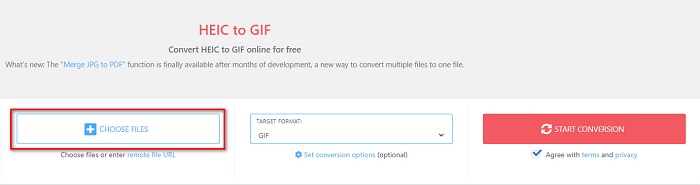
Step 2. Next, click the Start Conversion button to convert your HEIC file to a GIF file. Then proceed to the next step.
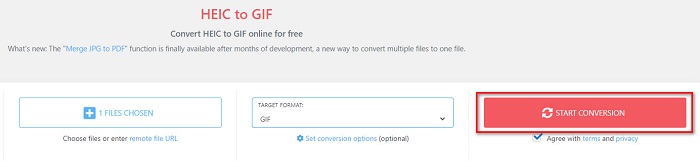
Step 3. And then, download your GIF file by clicking the Download button below.

Part 2. Comparison Chart Between HEIC and GIF
HEIC is an image file format that Apple created. When you take a photo using an Apple device, you will see that the image extension of your photo is .heic. Also, these image files have great quality and small file size, making this image popular. However, HEIC files are not compatible with many devices. It is easy to open and view HEIC files on Apple devices. But you need to convert it to other formats if you want to view it on other platforms.
On the other hand, GIF files are lossless image formats that are animated. These image formats can be animated or static images. Furthermore, almost all media platforms support GIF formats.
| HEIC | GIF | |
| Compressed/Uncompressed | Compressed | Compressed |
| Availability | Available on Apple devices. | Available on all media platforms |
| Lossless/Not | Lossless | Lossless |
| Image Quality | High image-quality | Have lower quality compared to HEIC images |
| Best used for | Best used for taking photos | Best used for animating short video clips. |
Part 3. FAQs about Converting HEIC to GIF
Can you play animated GIF on a Mac device?
Yes. Mac device can play animated GIFs; however, there are times that it cannot play it, so you must use an online viewer if it cannot play.
Can I convert JPG images to GIFs?
There are a lot of ways how to convert JPG to GIF. The online converters mention above allow you to convert JPG image files to GIFs.
Can you save GIFs on your iPhone?
Fortunately, iPhone devices support GIF files. Therefore, you can save GIFs on your iPhone. But if you cannot save a GIF file, make sure to restart your iPhone and try to download again.
Conclusion
As shown above, there are tons of ways to convert HEIC to GIF. However, not all online converters provide an ultra-fast conversion process. So if you are searching for the top online HEIC to GIF converter, use Aiseesoft Free Image Converter Online.



 Video Converter Ultimate
Video Converter Ultimate Screen Recorder
Screen Recorder



